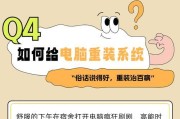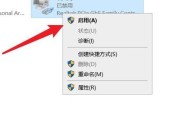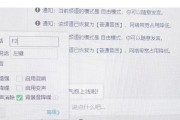在日常使用电脑的过程中,难免会遇到一些突发状况,比如在关机界面时电脑自动重启,或者电脑关机后黑屏掉线。这些问题可能会让不少电脑用户感到困惑和烦恼。本文将为您提供一系列专业的解决方案,帮助您迅速定位问题并有效处理,确保您的电脑运行稳定,使用顺畅。
分析电脑自动重启的原因
硬件问题
1.电源供应不稳定:可能是由于电源适配器或电源供应器(PSU)出现问题,导致电脑在关机时重启。
2.散热不良:CPU或显卡散热不畅可能引起计算机过热保护,进而导致系统自动重启。
3.主板故障:主板上的一些电子元件损坏,如电容、电感等,也可能导致此问题。
软件设置
1.操作系统设置问题:系统的自动更新或者某些软件设置成在关机前自动运行,可能造成电脑关机时自动重启。
2.驱动程序冲突:某些硬件驱动程序安装不当或发生冲突,会引发系统不稳定现象。
3.BIOS设置不当:BIOS中一些设置错误可能导致关机时电脑重启,比如快速启动功能的错误配置。

解决电脑关机黑屏掉线的问题
础检查
1.检查显示器连接:确保显示器与电脑的连接线没有松动或损坏。
2.电源线和插座:确保电源线和插座无问题,并尝试更换以排除电力供应的可能性。
系统设置调整
1.取消快速启动功能:在Windows系统中,进入“电源选项”取消“启用快速启动”选项。
2.检查系统日志:查看Windows事件查看器中的系统日志,分析关机错误代码。
软件更新与故障排除
1.更新或重装驱动程序:检查并更新显卡、主板等硬件的驱动程序。
2.系统更新:确保操作系统有最新更新,以修补可能存在的漏洞和缺陷。
3.故障排除工具:利用Windows内置的故障排除工具尝试修复关机问题。

手动检查及操作流程
检查硬件问题
打开机箱:关闭电源后,打开机箱检查内部硬件是否有损坏、烧毁的迹象。
清理灰尘:定期清理机箱内的灰尘,确保散热通道畅通无阻。
更换硬件测试:有条件的话,可以尝试更换硬件(如电源、内存条)来确定问题所在。
调整软件设置
使用命令提示符:通过命令提示符执行`shutdown/s/t0`命令,测试电脑是否能正常关机。
安全模式测试:重启电脑并进入安全模式,若在安全模式下无问题,则可能是软件冲突导致。

综上所述
电脑关机界面自动重启、关机后黑屏掉线等问题都有多种可能原因,硬件问题和软件配置不当都可能导致这种情况发生。按照上述指导步骤逐一排查和处理问题,大部分情况下都能找到并解决导致问题的根本原因。如果您经过上述步骤仍然无法解决问题,可能需要寻求专业的技术支持。记得在电脑维修服务点,详细描述您遇到的问题,这样有助于快速准确地找到问题所在,并进行修复。
标签: #怎么办